cad创建块
众所周知,cad中提供了关于快功能,就像我们把许多东西放进一个桶里面一样,只要移动桶里面的东西就跟着动,而不需要一个一个去移动里面的东西。这样一来,我们在绘图的时候就更加方便了,也大大降低了错误率,提高了工作效率。
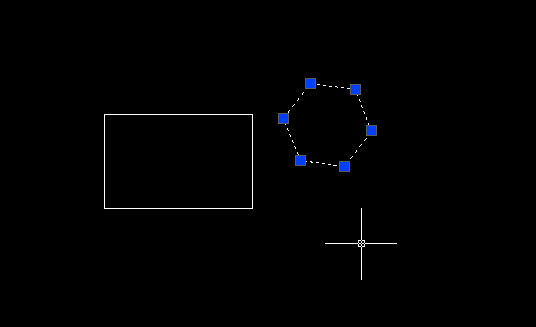
cad成块快捷键的创建和使用
Cad作为一款辅助软件,设计功能非常的强大,CAD里的块就是把几个或者几十个图形组成一个整体,它的作用就是为了方便移动和编辑,今天我们就来介绍一下:cad成块快捷键及cad块的创建和使用。
1、对于块的创建,我们基本上都是在对称图形或者重复图形我们才经常使用到,还有就是我们在移动的时候也是方便的,我们创建块的方法就是点击CAD左面上面的绘图选项。
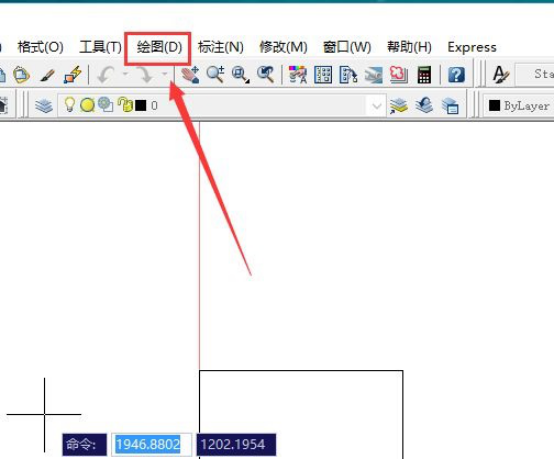
2、然后我们可以看到有一个块的选择项,在点击选择项过后会出现一个创建块的选项,这里我们就点击它。
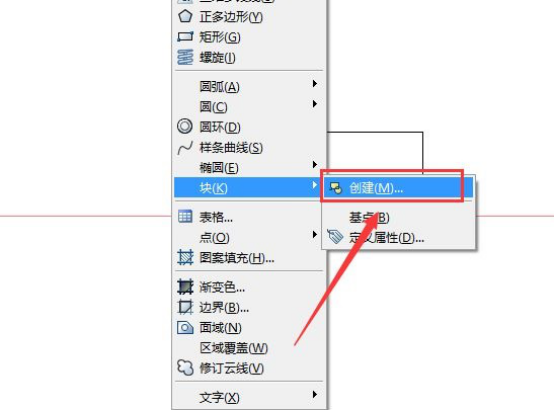
3、我们也可以用CAD的快捷键来创建块,块的快捷键就是B,然后我们按空格键或者回车键就可以直接进入块的创建了。

4、然后我们输入块的名称,这里主要是让我们可以更好的调出块,毕竟画图很复杂的话,那么将会有很多的块,所以我们一定取一个容易辨别的名称,然后点击确定。

5、然后我们就是确定基点,基点也就是我们调出块的时候就是以这个点为开始的一个点,也就是起点。旋转移动位移都是根据这个点来定位置的。
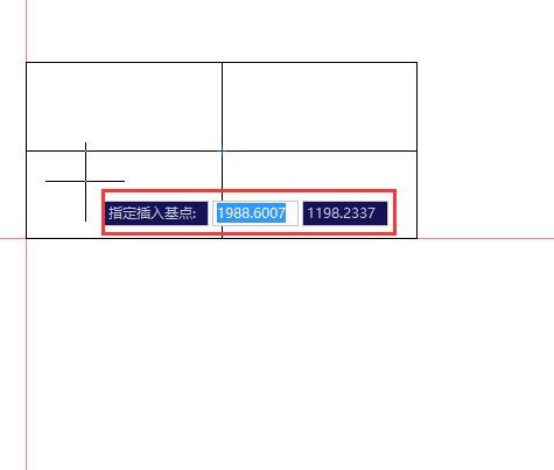
6、确定好基点过后,我们接下来就是选择块的对象,也就是你打算让这个块包含哪些东西,直接点击鼠标左键向左拉就可以选中了,或者我们直接点选也是可以的。选择好后我们按空格键或者回车键就可以了。
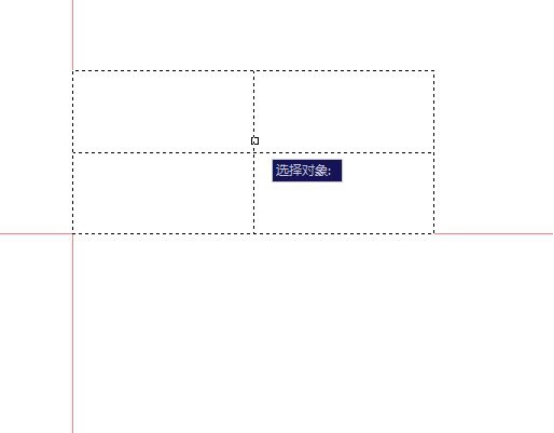
7、我们创建好块过后是为了我们方便,肯定是需要调出来使用的,那么我们需要怎么做呢?我们的做法就是点击CAD界面上的插入选项。
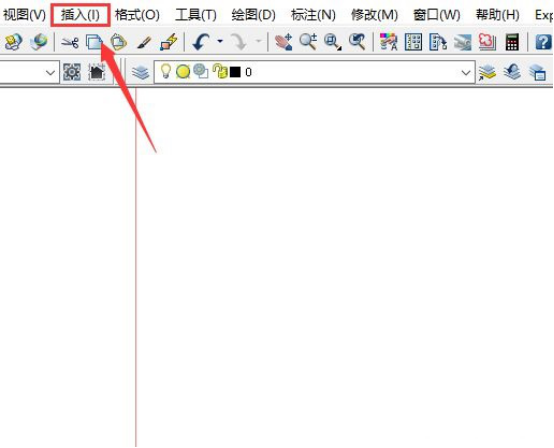
8、然后会出现一个下拉框,然后我们点击选择块的按钮就会出现这个界面了。然后我们在上面的选择框选择我们的块,然后点击确定就可以了。或者我们输入快捷命令I也是可以进入到这个界面的。
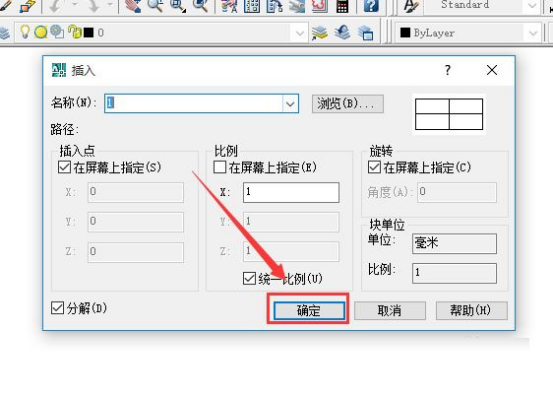
通过以上的课程我们了解了cad成块快捷键及cad块的创建和使用,这些听起来陌生的名词还需要我们多多去学习去理解,小编会和大家一起去学习和研究有关cad软件的知识。
本篇文章使用以下硬件型号:联想小新Air15;系统版本:win10;软件版本:cad 2018。
cad如何快速生成块且插入块的步骤方法
众所周知,cad中提供了关于快功能,就像我们把许多东西放进一个桶里面一样,只要移动桶里面的东西就跟着动,而不需要一个一个去移动里面的东西。这样一来,我们在绘图的时候就更加方便了,也大大降低了错误率,提高了工作效率。
今天,我就来分享一下,关于cad中如何生成块且插入块的步骤方法。一起来看看吧!
步骤如下:
1、首先,我们打开电脑上CAD软件;然后,我们画出两个独立的图形。
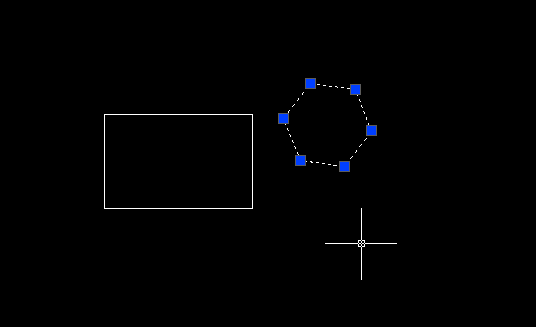
2、接着,在画好图形后,输入块命令【B】;然后,我们确定【空格】命令。
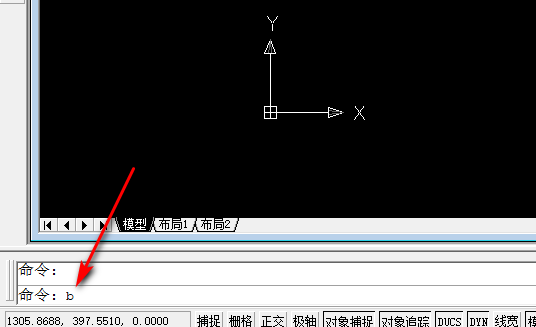
3、下一步,我们确定【block】命令;接着,我们输入【block】的名称,然后单击以选择要由block组成的对象。(如图所示)
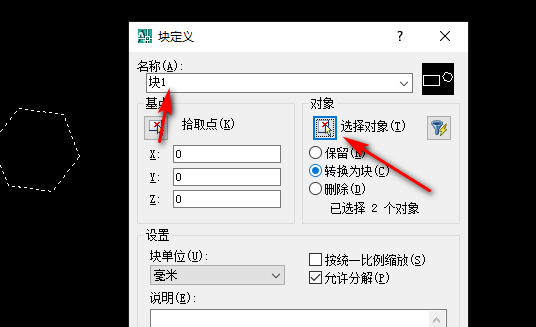
4、块体确定后,可以看到,两个形状形成一个整体。
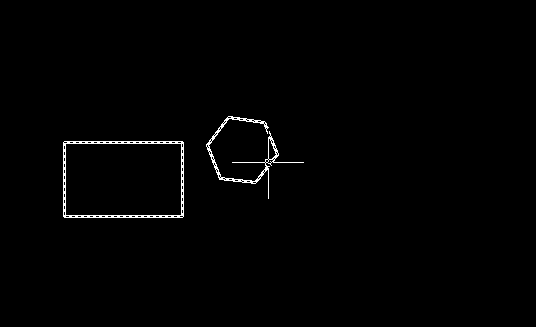
5、在形成块后;我们单击【工具栏】中的【插入】并找到【块】的选项。
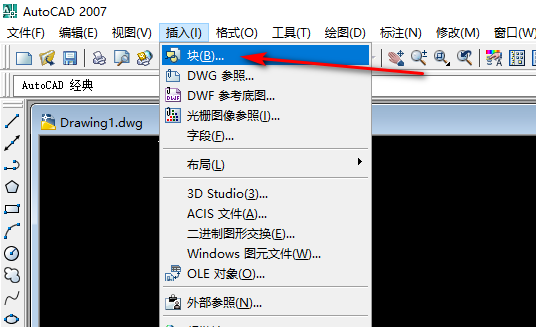
6、接下来,我们单击【块】;在弹出的界面中,我们输入创建的块的名称,然后单击【确定】。
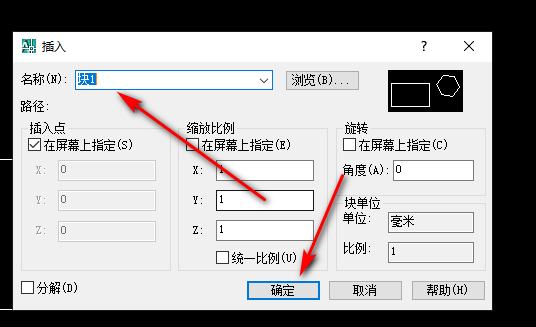
7、这样一来,我们就可以插入块的图形。操作完成!
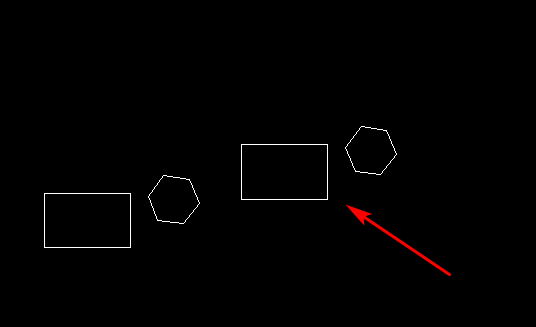
好啦!以上分享的就是关于cad中生成块和插入块的方法了,你们学会了吗?步骤很详细,也很简单,只要按着步骤操作就能轻松完成。那我们今天就到这里了,下期再见吧!
本篇文章使用以下硬件型号:联想小新Air15;系统版本:win10;软件版本:AutoCAD2007。


